您的位置:網(wǎng)站首頁(yè) > 電器維修資料網(wǎng) > 正文 >
PIC單片機(jī)源程序的匯編和固化
來(lái)源: 日期:2013-11-14 15:26:11 人氣:標(biāo)簽:
mplab是一種用于microchip公司的pic系列單片機(jī),基于windows的集成開(kāi)發(fā)軟件。mplab平臺(tái)具有編輯pic單片機(jī)源程序(又稱(chēng)源代碼);提供項(xiàng)目管理(創(chuàng)建項(xiàng)目),可把源代碼文件加入到項(xiàng)目中;匯編源程序和模擬調(diào)試等的多種功能。這里所說(shuō)的匯編源程序是指mplab可把pic單片機(jī)的源程序轉(zhuǎn)換為目標(biāo)碼文件的操作過(guò)程。目標(biāo)碼是一種十六進(jìn)制的機(jī)器碼,其擴(kuò)展名定義為.hex。pic單片機(jī)編程器可把目標(biāo)碼.hex固化到單片機(jī)的芯片中,使pic單片機(jī)具有用戶(hù)設(shè)計(jì)功能的芯片。
一、mplab的啟動(dòng)和桌面菜單若
如果在pc機(jī)上已安裝了mplab 5.30版集成開(kāi)發(fā)軟件(光盤(pán)),要運(yùn)行該軟件,只需首先啟動(dòng)windows系統(tǒng)(這里以windows 98為例),然后在pc機(jī)顯示器的桌面上,用鼠標(biāo)點(diǎn)擊并打開(kāi)“我的電腦”
一點(diǎn)擊并打開(kāi)安裝mplab所在的盤(pán)符c(或d、e盤(pán)符)→在所在的盤(pán)符文件夾上,點(diǎn)擊并打開(kāi)所選定的項(xiàng)目program file→在programfile文件夾上,點(diǎn)擊并打開(kāi)如圖1所示的圖標(biāo)mplab→點(diǎn)擊并打開(kāi)如圖2所示的加色圖標(biāo)mplab,即可打開(kāi)如圖3所示的mplab集成開(kāi)發(fā)軟件的桌面。

此外,如果在安裝mplab集成開(kāi)發(fā)軟件時(shí),已在桌面設(shè)置了快捷方式mplab,這時(shí)可直接用鼠標(biāo)點(diǎn)擊快捷方式mplab,也可打開(kāi)如圖3所示的mplab集成開(kāi)發(fā)軟件的桌面。但是,入門(mén)學(xué)習(xí)pic單片機(jī)匯編源程序時(shí),為了熟悉mplab的使用方法,建議盡量少用快捷方式的mplab去打開(kāi)mplab集成開(kāi)發(fā)軟件的桌面。
mplab的所有功能,都可以通過(guò)mplab桌面中的菜單命令進(jìn)行需要功能的操作。入門(mén)學(xué)習(xí)pic單片機(jī)匯編源程序時(shí),應(yīng)先熟練掌握?qǐng)D3菜單欄中file(文件)和project(項(xiàng)目)的功能使用方法。之后再擴(kuò)展到其它菜單功能的使用,這樣可以大大地節(jié)約學(xué)習(xí)的時(shí)間。
mplab的工具欄圖標(biāo),位于mplab桌面的菜單欄之下,共包括四組工具欄;編輯工具欄(edot)、調(diào)試工具欄(debug)、項(xiàng)目工具欄(project)和用戶(hù)定義工具欄(user defind)等。四組工具欄圖標(biāo),可按用戶(hù)需要選擇配置。用鼠標(biāo)點(diǎn)擊工具欄的 左一個(gè)圖標(biāo),即可選擇任何一組工具欄的圖標(biāo)。工具欄圖標(biāo),主要提供用戶(hù)執(zhí)行mplab快捷手段的操作方法。入門(mén)學(xué)習(xí)pic單片機(jī)匯編時(shí),可試探性地觀察各工具欄圖標(biāo),待今后它們被派上用場(chǎng)時(shí),還將詳細(xì)介紹。
mplab的狀態(tài)欄,位于mplab桌面的底部,其用途是顯示mplab集成開(kāi)發(fā)環(huán)境當(dāng)前狀態(tài)的某些信息。在匯編源程序的過(guò)程中,可以觀察一些相關(guān)信息的變化。
利用mplab集成開(kāi)發(fā)軟件的桌面系統(tǒng),即可對(duì)pic系列單片機(jī)的源程序進(jìn)行匯編。pic單片機(jī)源程序的匯編是入門(mén)學(xué)習(xí)pic單片機(jī)編程技術(shù) 關(guān)鍵的環(huán)節(jié),也是速成pic單片機(jī)編程技術(shù)應(yīng)首先掌握的方法。在這里,筆者介紹pic單片機(jī)源程序的兩種匯編方法,該兩種方法其功能都是等效的。

二、在mplab平臺(tái)中匯編pic單片機(jī)源程序的方法之一
在mplab集成開(kāi)發(fā)軟件中,匯編pic單片機(jī)源程序的操作步驟圖4的框圖所示。從圖4說(shuō)明匯編盤(pán)符路徑為。c:\programfiles\mplab(不加色的)。

1.在mplab桌面建立pic單片機(jī)源程序.asm啟動(dòng)pc機(jī)運(yùn)行windows。按以上介紹的方法,打開(kāi)mplab的桌面,在mplab的桌面上,用鼠標(biāo)點(diǎn)擊菜單欄中的項(xiàng)目file,即可打開(kāi)file文件的下拉菜單。在其下拉菜單中,點(diǎn)擊new命令(在下拉菜單的首位),即可打開(kāi)一個(gè)空白的窗口,窗口左上角的標(biāo)題為untitledl。在此空白的窗口中,利用pc機(jī)鍵盤(pán)上的對(duì)應(yīng)字符鍵,即可敲入你的源程序,并對(duì)其編輯。為了速成學(xué)習(xí)建立pic單片機(jī)源程序的方法,建議讀者將本刊上期連載二中介紹的可執(zhí)行的pic16f84源程序,按已規(guī)范的格式和字符,全部輸入到空白的窗口內(nèi),即可迅速建立pic單片機(jī)規(guī)范格式的源程序。當(dāng)然,讀者也可自己建立和編輯需要的各種pic單片機(jī)源程序。
2.存盤(pán)pic單片機(jī)源程序.asm并自定義文件名 當(dāng)在上述空白窗口中已建立了源程序時(shí),用鼠標(biāo)再次打開(kāi)mplab桌面菜單欄file的下拉菜單,點(diǎn)擊下拉菜單中的save命令,即可打開(kāi)圖5所示的對(duì)話(huà)框,對(duì)話(huà)框左上角的標(biāo)題名為save file as(存盤(pán)文件)。在此對(duì)話(huà)框右邊的驅(qū)動(dòng)器drives和目錄(directories)欄中,用鼠標(biāo)選擇已建源程序的盤(pán)符路徑,如d:\,或e:\,或帶自定義文件夾;在此對(duì)話(huà)框的左邊f(xié)ile name(文件名)的對(duì)話(huà)框中與鼠標(biāo)配合,用鍵盤(pán)輸入自定文件名和定義的擴(kuò)展名.asm,如pic01.asm。到此,再用鼠標(biāo)點(diǎn)擊對(duì)話(huà)框右上角的ok命令(有的是“確認(rèn)”二字),即可把已建立的pic單片機(jī)源程序以指定的盤(pán)符路徑和文件名,存人到mplab指定的目錄中。

注意:(1)在選擇存盤(pán)(save)的盤(pán)符路徑時(shí),請(qǐng)不要選擇mplab文件夾的路徑,以免在刪除已建立的源程序時(shí),可能破壞mplab文件的內(nèi)容。必要時(shí), 好預(yù)先在pc機(jī)的d或e盤(pán)上,建立一個(gè)自定義的文件夾,如file01,再把pic單片機(jī)的源程序存入到指定的帶有自定義文件夾的盤(pán)符路徑中,如e:\fileol\pic0l.asm。這樣便于把pic單片機(jī)學(xué)習(xí)型的源程序存入到自定義的文件夾中,這也便于刪除已失去意義的源程序。
(2)存盤(pán)源程序之后,如有興趣,可關(guān)閉pc機(jī),再次啟動(dòng)windows,打開(kāi)mplab的桌面,再用鼠標(biāo)點(diǎn)擊file文件一打開(kāi)下拉菜單一點(diǎn)擊view(觀察)命令,即可打開(kāi)觀察窗口,查看你已建立的源程序(如pic01.asm)是否確實(shí)存入了已選定的盤(pán)符路徑中。察看源程序也可用file下拉菜單的open命令執(zhí)行,可起相同的效果。注意,該步驟不一定必須進(jìn)行。

3.創(chuàng)建源程序項(xiàng)目.pjt、編輯和加載 用鼠標(biāo)點(diǎn)擊mplab桌面上從左開(kāi)始的第二菜單project,即可打開(kāi)project的下拉菜單。在其下拉菜單中,再點(diǎn)擊new project命令,即可打開(kāi)如圖6所示的對(duì)話(huà)框。對(duì)話(huà)框左上角的標(biāo)題名為newproject。在此對(duì)話(huà)框的右邊,同上述一樣,用鼠標(biāo)選擇已建源程序其驅(qū)動(dòng)器drives相同的盤(pán)符路徑;在此對(duì)話(huà)框左邊文件名file nam的對(duì)話(huà)框中,用鍵盤(pán)輸入主文件名和項(xiàng)目擴(kuò)展名.pjt,如pic0l.pjt。之后再點(diǎn)擊ok命令,則在顯示器上立刻出現(xiàn)一個(gè)新的如圖7所示的對(duì)話(huà)框。該對(duì)話(huà)框左上角標(biāo)題名為edit project(編輯項(xiàng)目)觀察圖7對(duì)話(huà)框時(shí),可看出在target filename(目標(biāo)碼文件名)對(duì)話(huà)窗口中,已裝有需要匯編源程序目標(biāo)碼的文件名picol.hex。這里的主文件名仍為自定義的pic01,擴(kuò)展名為.hex。在此對(duì)話(huà)框的左下方的project files(項(xiàng)目文件)對(duì)話(huà)窗口中,已裝有pic002[hex]。到此,只需用鼠標(biāo)點(diǎn)擊對(duì)話(huà)框右下的add node…命令,立刻在顯示器上又出現(xiàn)如圖8的新對(duì)話(huà)框,對(duì)話(huà)框左上角的標(biāo)題為add node。在此對(duì)話(huà)框文件名[n]之下的大窗口中,用鼠標(biāo)找出你要匯編的源程序文件名pic01.asm,再用鼠標(biāo)點(diǎn)擊。pic01.asm,則該文件名即可復(fù)制到文件名[n]的小對(duì)話(huà)框中。

然后又再點(diǎn)擊對(duì)話(huà)框右上角的確定(或ok)命令,則該對(duì)話(huà)框消失,恢復(fù)圖7的對(duì)話(huà)框。此時(shí)圖7左下方project files的對(duì)話(huà)窗口增加了要匯編的文件名pic002[azm]。此時(shí),只需用鼠標(biāo),點(diǎn)擊對(duì)話(huà)框中的ok命令,圖7的對(duì)話(huà)框也消失。到此需要匯編源程序的所有準(zhǔn)備工作全部完成。

- 1
- 2
- 下一頁(yè)
【看看這篇文章在百度的收錄情況】
相關(guān)文章
- 上一篇: 電氣構(gòu)成器件基礎(chǔ)知識(shí)問(wèn)答
- 下一篇: 什么是穩(wěn)壓器
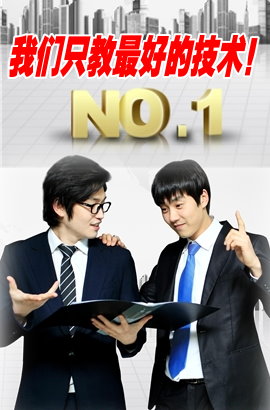











送.jpg)